Índice da página
Sobre o autor
Tópicos quentes
Atualizado em 26/08/2025
Muitos usuários do Windows 11 já passaram por esse cenário. Então, o que você deve fazer quando seu sistema repentinamente exige que você insira um PIN para fazer login na área de trabalho, mas você nunca o definiu ou o esqueceu? Bem, não se preocupe. Este guia da EaseUS oferecerá a você um guia rápido sobre como ignorar o PIN no Windows 11.
Maneira 1. Ignorar PIN Windows 11 usando a ferramenta de redefinição de PIN
Para usuários que buscam uma maneira rápida de ignorar o PIN e entrar no sistema Windows, uma ferramenta de redefinição de PIN é a melhor escolha. Como uma ferramenta poderosa de gerenciamento de disco, o EaseUS Partition Master Professional oferece um recurso adicional que você está procurando - Redefinição de Senha.
Este recurso permite que você redefina o PIN do seu computador com vários cliques simples. Com sua ajuda, até mesmo iniciantes podem ignorar rapidamente o PIN ou a senha e acessar a área de trabalho do Windows 11 em apenas alguns segundos.
Baixe esta ferramenta, prepare uma unidade USB e um computador acessível e siga os passos aqui para remover o PIN :
Etapa 1. Insira o disco USB de destino em um computador, execute o EaseUS Partition Master e clique em "Toolkit" > "Redefinição de senha".
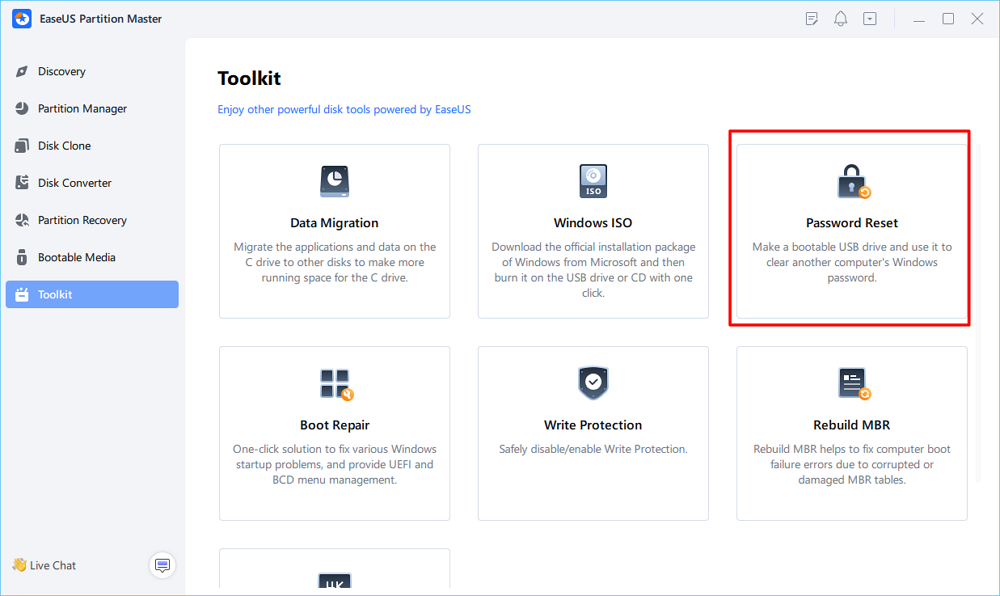
Passo 2. Uma mensagem aparecerá. Após lê-la cuidadosamente, clique em "Criar" para criar uma mídia inicializável.
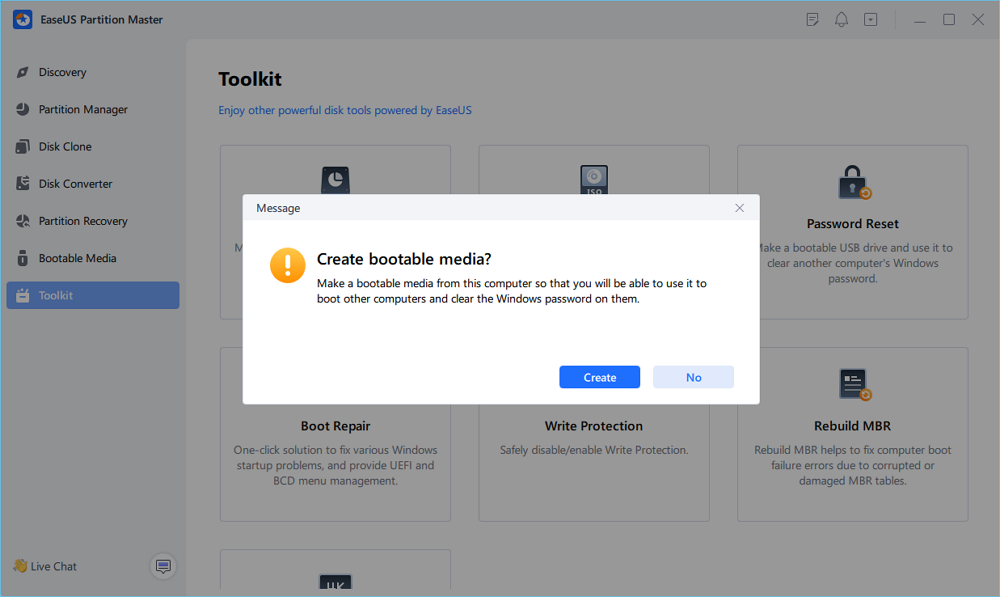
Etapa 3. Selecione a unidade flash USB correta e clique em "Criar" e "Sim". Isso apagará todos os dados do USB, portanto, faça backup de quaisquer dados importantes nele.
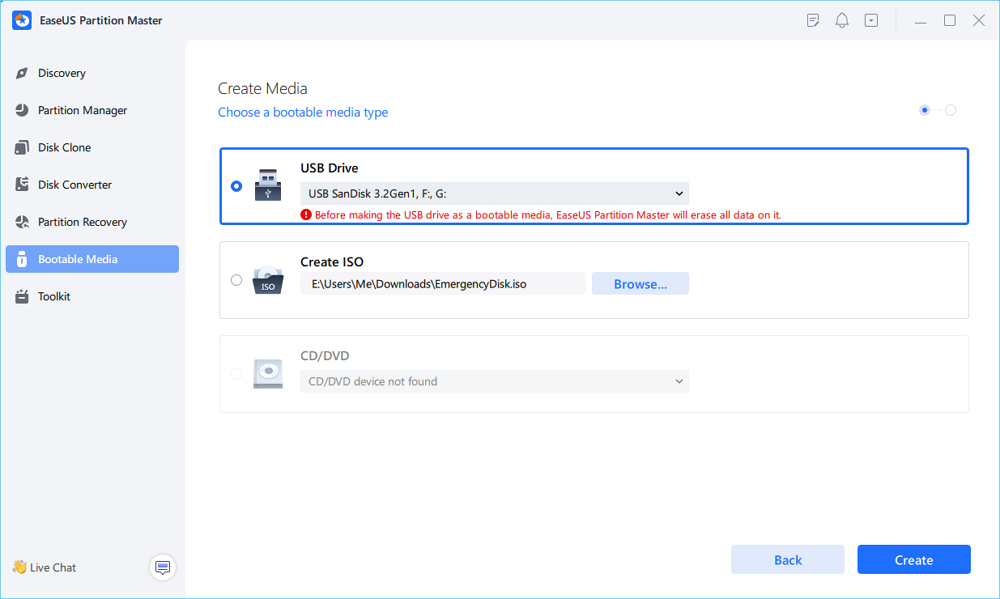
Etapa 4. Aguarde pacientemente. Após a criação da unidade flash USB de redefinição de senha, conecte o USB ao PC bloqueado. Reinicie o PC bloqueado e pressione F2/F8/F11/Del para entrar no BIOS, defina o USB inicializável como a unidade de inicialização. Após a conclusão, o sistema inicializará automaticamente a partir do USB.
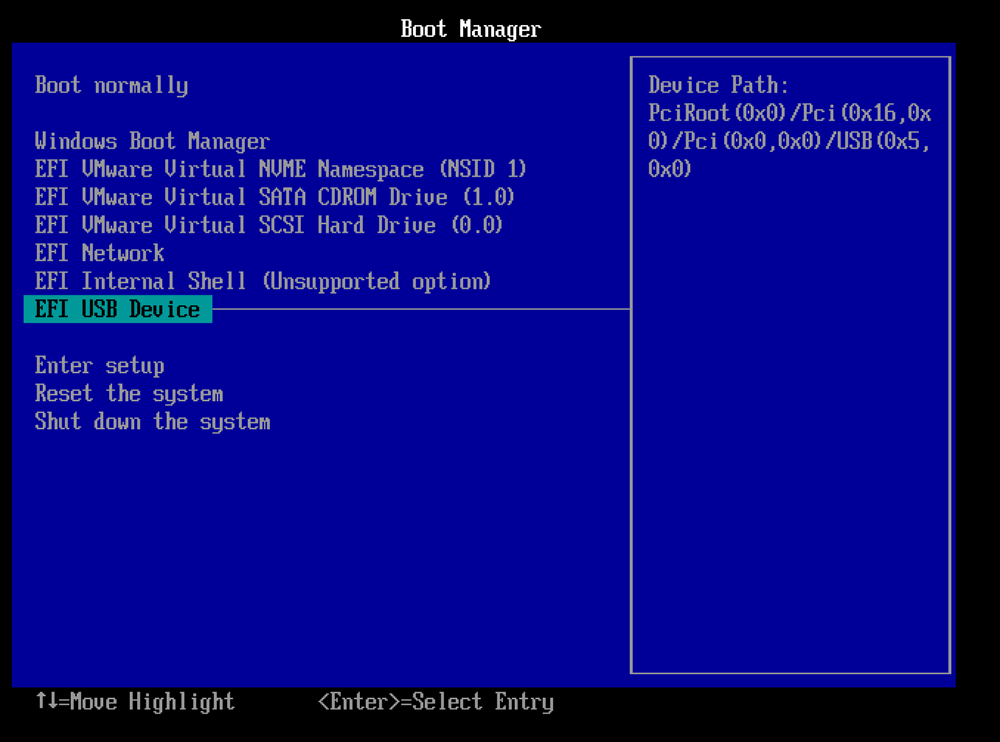
Etapa 5. Após reiniciar, inicie o EaseUS Partition Master novamente e vá em "Redefinição de senha". Todas as contas no PC serão exibidas na interface; clique na conta de destino e marque "Redefinir e desbloquear".
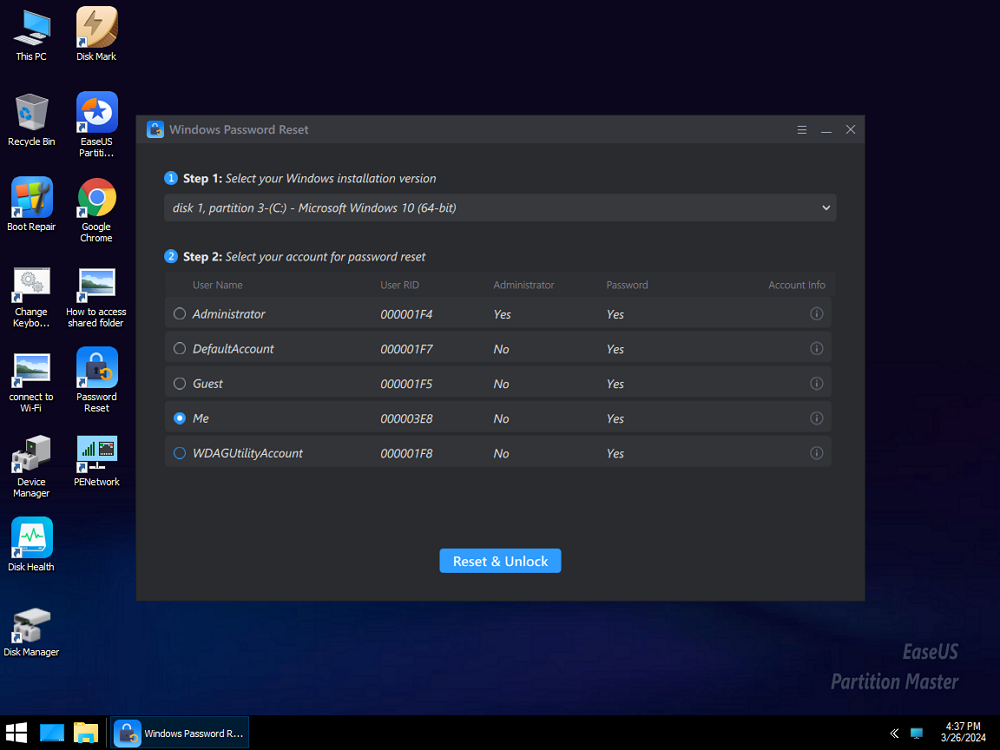
Etapa 6. Quando receber este prompt, clique em "Confirmar" para continuar. Sua senha será apagada.
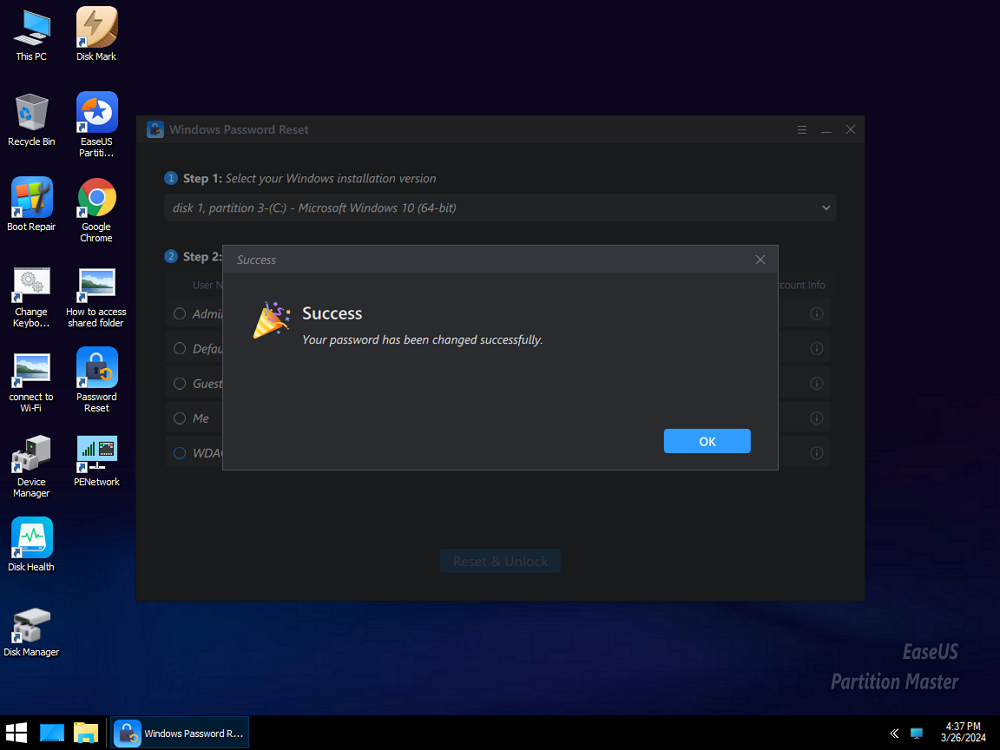
Se esta ferramenta for útil para você, não se esqueça de compartilhar esta conveniência com outros usuários.
Maneira 2. Ignorar o PIN do Windows 11 no Modo de Segurança
Se você esqueceu o PIN do Windows 11 e não consegue fazer login no sistema, você pode tentar algumas linhas de comando no Modo de Segurança.
Você pode seguir estes passos:
Etapa 1. Inicialize o Ambiente de Recuperação do Windows reiniciando o PC várias vezes enquanto o logotipo do Windows aparece.
Etapa 2. Em Reparo Automático, selecione "Opções avançadas" > "Solucionar problemas" > "Opções avançadas" > "Configurações de inicialização" > "Reiniciar".
Etapa 3. Depois que o PC inicializar novamente, pressione "6" ou "F6" para entrar no Modo de Segurança com Prompt de Comando.

Etapa 4. No prompt de comando, digite: net user seunomedeusuário novasenha
(Substitua "seunomedeusuário" pelo nome real da sua conta de usuário e digite uma nova senha quando solicitado e confirme-a.)
Isso redefinirá a senha da sua conta, permitindo que você ignore o login por PIN.
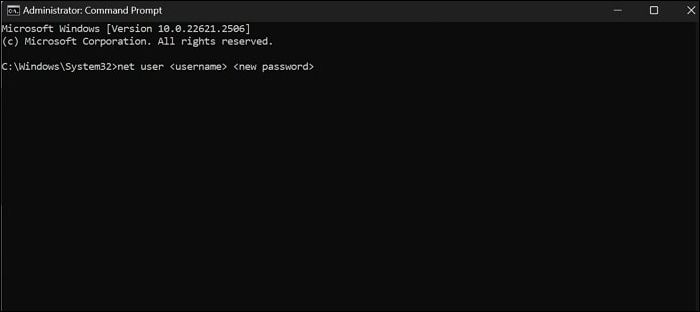
Etapa 5. Saia do prompt de comando e reinicie o seu PC.
Agora você poderá fazer login com a nova senha definida em vez do PIN esquecido.
Se você não tiver acesso ao Recovery Environment, poderá usar uma ferramenta de criação de mídia do Windows 10/11 para criar uma mídia inicializável do Windows para inicializar no ambiente WinRE e seguir as mesmas etapas para redefinir a senha ou criar uma nova conta.
Maneira 3. Ignorar PIN do Windows 11 via autenticação
A Microsoft fornece aos usuários uma maneira oficial de verificar suas identidades enviando a eles um código de 4 dígitos e redefinindo o PIN do Windows. Isso requer respostas corretas para as perguntas de segurança predefinidas para sua conta da Microsoft. Se você as tiver predefinido antes, verifique as etapas abaixo para executar uma redefinição do PIN da Microsoft :
Etapa 1. Ligue o seu PC e clique na opção "Esqueci meu PIN" após digitar um PIN errado.
Etapa 2. Na nova janela, faça login na sua conta da Microsoft e use seu e-mail ou telefone para obter o código de verificação específico para autenticação.

Etapa 3. Clique em "Continuar" e então você poderá redefinir o PIN.
Etapa 4. Clique em "OK" para salvar.
Por fim, tente o novo PIN que você acabou de definir e o sistema deverá conseguir entrar na área de trabalho com sucesso.
Veja também:
Conclusão
Este artigo oferece 3 métodos práticos para usuários que esqueceram seu PIN no PC com Windows 11 e estão tentando ignorar o PIN. Se você estiver com pressa, quiser acessar a área de trabalho do Windows e voltar ao seu trabalho o mais rápido possível, a maneira mais recomendada é usar o EaseUS Partition Master, pois ele oferece a maneira mais rápida e fácil de redefinir o PIN.
Perguntas frequentes sobre como ignorar o PIN do Windows 11
-
PqPosso desabilitar o PIN do Windows 11?
- Sim, você pode desabilitar o PIN do Windows 11 no seu PC em Configurações. Abra Configurações e vá para "Contas" > "Opções de login" > "PIN do Windows Hello". Em seguida, selecione e remova-o.
-
PqPor que o Windows 11 não me deixa remover o PIN?
- Se o Windows 11 não permitir que você remova seu PIN, pode ser devido a vários motivos, como requisitos de conta da Microsoft, políticas organizacionais, criptografia do BitLocker, falhas no sistema ou um perfil de usuário corrompido. Mas você pode tentar removê-lo à força por meio do Password Reset do EaseUS Partition Master.
-
PqUm PIN pode incluir letras?
-
Sim, um PIN do Windows pode incluir letras e números. Veja como:
Vá para "Configurações" > "Contas" > "Opções de login".
Em "PIN do Windows Hello", clique em "Alterar".
Marque a caixa "Incluir letras e símbolos".
Como podemos te ajudar
Sobre o autor
Atualizado por Jacinta
"Obrigada por ler meus artigos. Espero que meus artigos possam ajudá-lo a resolver seus problemas de forma fácil e eficaz."
Escrito por Leonardo
"Obrigado por ler meus artigos, queridos leitores. Sempre me dá uma grande sensação de realização quando meus escritos realmente ajudam. Espero que gostem de sua estadia no EaseUS e tenham um bom dia."
Revisão de produto
-
I love that the changes you make with EaseUS Partition Master Free aren't immediately applied to the disks. It makes it way easier to play out what will happen after you've made all the changes. I also think the overall look and feel of EaseUS Partition Master Free makes whatever you're doing with your computer's partitions easy.
Leia mais -
Partition Master Free can Resize, Move, Merge, Migrate, and Copy disks or partitions; convert to local, change label, defragment, check and explore partition; and much more. A premium upgrade adds free tech support and the ability to resize dynamic volumes.
Leia mais -
It won't hot image your drives or align them, but since it's coupled with a partition manager, it allows you do perform many tasks at once, instead of just cloning drives. You can move partitions around, resize them, defragment, and more, along with the other tools you'd expect from a cloning tool.
Leia mais
Artigos relacionados
-
Melhor gerenciador de partição pago e gratuito para Windows Server em 2025
![author icon]() Leonardo 2025/10/29
Leonardo 2025/10/29 -
Como Alocar Espaço de Uma Partição para Outra no Windows 11/10/8/7
![author icon]() Leonardo 2025/08/26
Leonardo 2025/08/26 -
Como instalar o MacOS em um novo SSD | 3 novas maneiras
![author icon]() Leonardo 2025/10/12
Leonardo 2025/10/12 -
Como desparticionar um HD no Windows 11/10/8/7
![author icon]() Leonardo 2025/10/12
Leonardo 2025/10/12
Temas quentes em 2025
EaseUS Partition Master

Gerencie partições e otimize discos com eficiência








